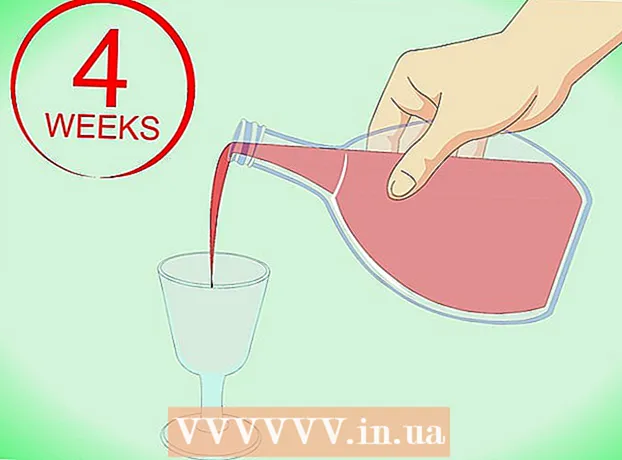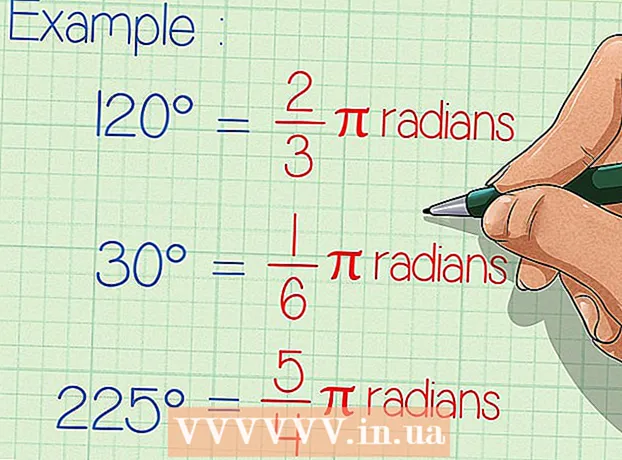ผู้เขียน:
Roger Morrison
วันที่สร้าง:
3 กันยายน 2021
วันที่อัปเดต:
1 กรกฎาคม 2024
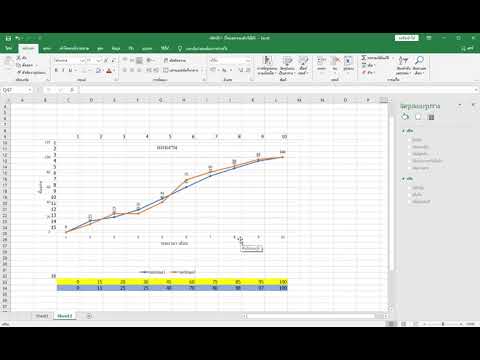
เนื้อหา
ในบทความนี้คุณสามารถอ่านวิธีสร้างแผนภูมิเส้นพร้อมข้อมูลใน Excel ซึ่งสามารถทำได้บนพีซีที่มี Windows และบน Mac
ที่จะก้าว
ส่วนที่ 1 จาก 2: สร้างแผนภูมิเส้น
 เปิด Excel คลิกสองครั้งที่ไอคอน Excel ดูเหมือนตัวอักษรสีขาว "X" บนโฟลเดอร์สีเขียว เพื่อเปิดโฮมเพจของ Excel
เปิด Excel คลิกสองครั้งที่ไอคอน Excel ดูเหมือนตัวอักษรสีขาว "X" บนโฟลเดอร์สีเขียว เพื่อเปิดโฮมเพจของ Excel - หากคุณมีไฟล์ Excel ที่มีข้อมูลอยู่แล้วให้คลิกที่ไฟล์และข้ามสองขั้นตอนด้านล่างนี้
 คลิกที่ แผ่นงานเปล่า. คุณจะพบตัวเลือกนี้ในโฮมเพจของ Excel นี่คือวิธีที่คุณเปิดแผ่นงานใหม่ใน Excel สำหรับข้อมูลของคุณ
คลิกที่ แผ่นงานเปล่า. คุณจะพบตัวเลือกนี้ในโฮมเพจของ Excel นี่คือวิธีที่คุณเปิดแผ่นงานใหม่ใน Excel สำหรับข้อมูลของคุณ - บน Mac ขึ้นอยู่กับการตั้งค่าของคุณคุณอาจเห็นแผ่นงานเปล่าโดยอัตโนมัติ หากเป็นเช่นนั้นให้ข้ามขั้นตอนนี้ไป
 ใส่รายละเอียดของคุณ แผนภูมิเส้นต้องประกอบด้วยสองแกน ป้อนรายละเอียดของคุณในสองคอลัมน์ เพื่อความสะดวกให้ใส่ข้อมูลสำหรับแกน X (เวลา) ในคอลัมน์ด้านซ้ายและข้อมูลที่คุณรวบรวมไว้ในคอลัมน์ด้านขวา
ใส่รายละเอียดของคุณ แผนภูมิเส้นต้องประกอบด้วยสองแกน ป้อนรายละเอียดของคุณในสองคอลัมน์ เพื่อความสะดวกให้ใส่ข้อมูลสำหรับแกน X (เวลา) ในคอลัมน์ด้านซ้ายและข้อมูลที่คุณรวบรวมไว้ในคอลัมน์ด้านขวา - ตัวอย่างเช่นหากคุณต้องการดูว่าคุณใช้จ่ายไปเท่าไหร่ในระหว่างปีให้ใส่วันที่นั้นในคอลัมน์ด้านซ้ายและค่าใช้จ่ายของคุณในคอลัมน์ด้านขวา
 เลือกข้อมูลของคุณ คลิกที่เซลล์ซ้ายบนแล้วลากเมาส์ไปที่เซลล์ขวาล่างในกลุ่มข้อมูล นี่คือวิธีที่คุณเลือกข้อมูลทั้งหมดของคุณ
เลือกข้อมูลของคุณ คลิกที่เซลล์ซ้ายบนแล้วลากเมาส์ไปที่เซลล์ขวาล่างในกลุ่มข้อมูล นี่คือวิธีที่คุณเลือกข้อมูลทั้งหมดของคุณ - อย่าลืมเลือกส่วนหัวคอลัมน์ด้วยถ้ามี
 คลิกที่แท็บ แทรก. ทางด้านซ้ายของ Ribbon สีเขียวทางด้านบนของหน้าต่าง Excel เพื่อเปิดทาสก์บาร์ แทรก ใต้ริบบิ้นสีเขียว
คลิกที่แท็บ แทรก. ทางด้านซ้ายของ Ribbon สีเขียวทางด้านบนของหน้าต่าง Excel เพื่อเปิดทาสก์บาร์ แทรก ใต้ริบบิ้นสีเขียว  คลิกไอคอน "แผนภูมิเส้น" เป็นกล่องที่มีเส้นหลายเส้นลากอยู่ในกลุ่มตัวเลือกสำหรับ ไดอะแกรม. จากนั้นเมนูจะขยายลงมา
คลิกไอคอน "แผนภูมิเส้น" เป็นกล่องที่มีเส้นหลายเส้นลากอยู่ในกลุ่มตัวเลือกสำหรับ ไดอะแกรม. จากนั้นเมนูจะขยายลงมา  เลือกสไตล์สำหรับไดอะแกรมของคุณ ปัดเคอร์เซอร์ของเมาส์ไปเหนือกราฟตัวอย่างใด ๆ ที่คุณเห็นในเมนูแบบเลื่อนลงเพื่อดูว่าเมนูใดจะเป็นอย่างไรกับข้อมูลของคุณ จะเห็นหน้าต่างเล็ก ๆ ที่มีกราฟโผล่มากลางหน้าต่าง Excel
เลือกสไตล์สำหรับไดอะแกรมของคุณ ปัดเคอร์เซอร์ของเมาส์ไปเหนือกราฟตัวอย่างใด ๆ ที่คุณเห็นในเมนูแบบเลื่อนลงเพื่อดูว่าเมนูใดจะเป็นอย่างไรกับข้อมูลของคุณ จะเห็นหน้าต่างเล็ก ๆ ที่มีกราฟโผล่มากลางหน้าต่าง Excel  คลิกประเภทของไดอะแกรม เมื่อคุณเลือกแบบจำลองได้แล้วให้คลิกที่โมเดลเพื่อสร้างแผนภูมิเส้นของคุณ จะอยู่กลางหน้าต่าง Excel
คลิกประเภทของไดอะแกรม เมื่อคุณเลือกแบบจำลองได้แล้วให้คลิกที่โมเดลเพื่อสร้างแผนภูมิเส้นของคุณ จะอยู่กลางหน้าต่าง Excel
ส่วนที่ 2 จาก 2: การแก้ไขแผนภูมิของคุณ
 แก้ไขการออกแบบแผนภูมิของคุณ เมื่อคุณสร้างแผนภูมิของคุณแล้วแถบเครื่องมือที่มีชื่อเรื่องจะปรากฏขึ้น ออกแบบ. คุณสามารถแก้ไขการออกแบบและลักษณะของแผนภูมิของคุณได้โดยคลิกรูปแบบใดรูปแบบหนึ่งในส่วน "ลักษณะแผนภูมิ" บนแถบเครื่องมือ
แก้ไขการออกแบบแผนภูมิของคุณ เมื่อคุณสร้างแผนภูมิของคุณแล้วแถบเครื่องมือที่มีชื่อเรื่องจะปรากฏขึ้น ออกแบบ. คุณสามารถแก้ไขการออกแบบและลักษณะของแผนภูมิของคุณได้โดยคลิกรูปแบบใดรูปแบบหนึ่งในส่วน "ลักษณะแผนภูมิ" บนแถบเครื่องมือ - หากแถบงานนี้ไม่เปิดขึ้นให้คลิกที่แผนภูมิของคุณจากนั้นคลิกที่แท็บ ในการออกแบบ ในริบบิ้นสีเขียว
 ย้ายแผนภูมิเส้นของคุณ คลิกที่ช่องว่างด้านบนของแผนภูมิเส้นแล้วลากแผนภูมิไปยังตำแหน่งที่คุณต้องการ
ย้ายแผนภูมิเส้นของคุณ คลิกที่ช่องว่างด้านบนของแผนภูมิเส้นแล้วลากแผนภูมิไปยังตำแหน่งที่คุณต้องการ - คุณยังสามารถย้ายส่วนที่ต้องการของแผนภูมิเส้นได้ (เช่นชื่อเรื่อง) โดยคลิกและลากไปรอบ ๆ ภายในหน้าต่างแผนภูมิเส้น
 ทำให้กราฟใหญ่ขึ้นหรือเล็กลง คลิกที่วงกลมที่มุมใดมุมหนึ่งของหน้าต่างกราฟแล้วลากเข้าหรือออกเพื่อทำให้กราฟมีขนาดใหญ่ขึ้นหรือเล็กลง
ทำให้กราฟใหญ่ขึ้นหรือเล็กลง คลิกที่วงกลมที่มุมใดมุมหนึ่งของหน้าต่างกราฟแล้วลากเข้าหรือออกเพื่อทำให้กราฟมีขนาดใหญ่ขึ้นหรือเล็กลง  ปรับชื่อของแผนภูมิ คลิกสองครั้งที่ชื่อแผนภูมิจากนั้นเลือกข้อความ "ชื่อแผนภูมิ" และพิมพ์ชื่อแผนภูมิของคุณ บันทึกข้อความโดยคลิกที่ใดก็ได้นอกฟิลด์ชื่อแผนภูมิ
ปรับชื่อของแผนภูมิ คลิกสองครั้งที่ชื่อแผนภูมิจากนั้นเลือกข้อความ "ชื่อแผนภูมิ" และพิมพ์ชื่อแผนภูมิของคุณ บันทึกข้อความโดยคลิกที่ใดก็ได้นอกฟิลด์ชื่อแผนภูมิ - คุณสามารถทำได้ด้วยชื่อเรื่องของแกนกราฟ
เคล็ดลับ
- คุณสามารถเพิ่มข้อมูลลงในแผนภูมิของคุณในคอลัมน์ใหม่จากนั้นเลือกและคัดลอกและวางลงในหน้าต่างแผนภูมิ
คำเตือน
- แผนภูมิบางประเภทได้รับการออกแบบมาเป็นพิเศษสำหรับข้อมูลบางประเภท (เช่นเปอร์เซ็นต์หรือเงิน) ตรวจสอบให้แน่ใจว่าโมเดลที่คุณเลือกไม่มีหัวข้อก่อนที่คุณจะเริ่มสร้างกราฟ